2024-07-12
한어Русский языкEnglishFrançaisIndonesianSanskrit日本語DeutschPortuguêsΕλληνικάespañolItalianoSuomalainenLatina
श्रव्यप्लेबैकवेगः कथं वर्धयितुं शक्यते ? श्रव्यस्य प्लेबैकवेगं वर्धयितुं एकः प्रभावी रणनीतिः अस्ति या महत्त्वपूर्णरूपेण समयस्य रक्षणं कर्तुं शक्नोति तथा च सूचनाप्राप्तेः कार्यक्षमतां सुधारयितुम् अर्हति । यथा यथा सूचनायाः परिमाणं वर्धते, शिक्षणस्य आवश्यकताः च विविधाः भवन्ति तथा तथा शीघ्रं श्रव्यं वादयितुं दैनन्दिनजीवने कार्ये च बहवः जनाः सामान्यः अभ्यासः अभवत् एषा पद्धतिः न केवलं शिक्षणदक्षतायाः उन्नयनार्थं उपयोक्तुं शक्यते, अपितु समयसीमायाः अन्तः अधिकानि कार्याणि सम्पादयितुं साहाय्यं कर्तुं शक्यते । कार्यपरिदृश्येषु, यथा रिकार्डिङ्गसञ्चिकानां संसाधनं वा सभायाः रिकार्डिङ्गस्य समीक्षा वा, द्रुतप्लेबैक् उपयोक्तृभ्यः कार्याणि शीघ्रं सम्पन्नं कर्तुं साहाय्यं कर्तुं शक्नोति तथा च सूचनाश्रवणस्य विश्लेषणस्य च समयव्ययस्य न्यूनीकरणं कर्तुं शक्नोति द्रुतप्लेबैक् उपयोक्तारं अधिकतया श्रोतुं बाध्यं करोति यतोहि श्रवणस्य तालमेलं स्थापयितुं चिन्तनं मन्दं कर्तुं बाध्यते । एतेन गहनतरं अवगमनं स्मृतिश्च प्रवर्तते ।
प्लेबैकवेगस्य अत्यन्तं वर्धने श्रव्यध्वनिः विकृतः विकृतः वा दृश्यते, येन श्रवणस्य आरामः गुणवत्ता च प्रभाविता भवितुम् अर्हति । सारांशतः, श्रव्यप्लेबैकस्य गतिं वर्धयितुं लाभप्रदं तन्त्रम् अस्ति, परन्तु तस्य उपयोगः समीचीनपरिस्थितौ करणीयः, तस्य पक्षपाताः च विशिष्टापेक्षाभिः सह तौलिताः अधः अहं अनेकाः अतीव सरलाः पद्धतयः परिचययिष्यामि यदि भवान् रुचिं लभते तर्हि पठनं निरन्तरं कर्तुं शक्नोति।

श्रव्यप्लेबैकवेगं वर्धयन्तुविधिः १: "Xingyou Audio Assistant" इति सॉफ्टवेयरस्य उपयोगं कुर्वन्तु
Step 1: प्रथमं भवता डाउनलोड् कृत्वा इन्स्टॉल कृतं "Xingyou Audio Assistant" इति सॉफ्टवेयरं उद्घाटयन्तु। यदि भवान् अद्यापि न संस्थापितवान् तर्हि प्रथमं डाउनलोड् कृत्वा संस्थाप्यताम् । सॉफ्टवेयरं आरभ्य मुख्यपृष्ठे "Audio Speed Changing" इति कार्यं प्राप्य प्रवेशार्थं क्लिक् कुर्वन्तु ।
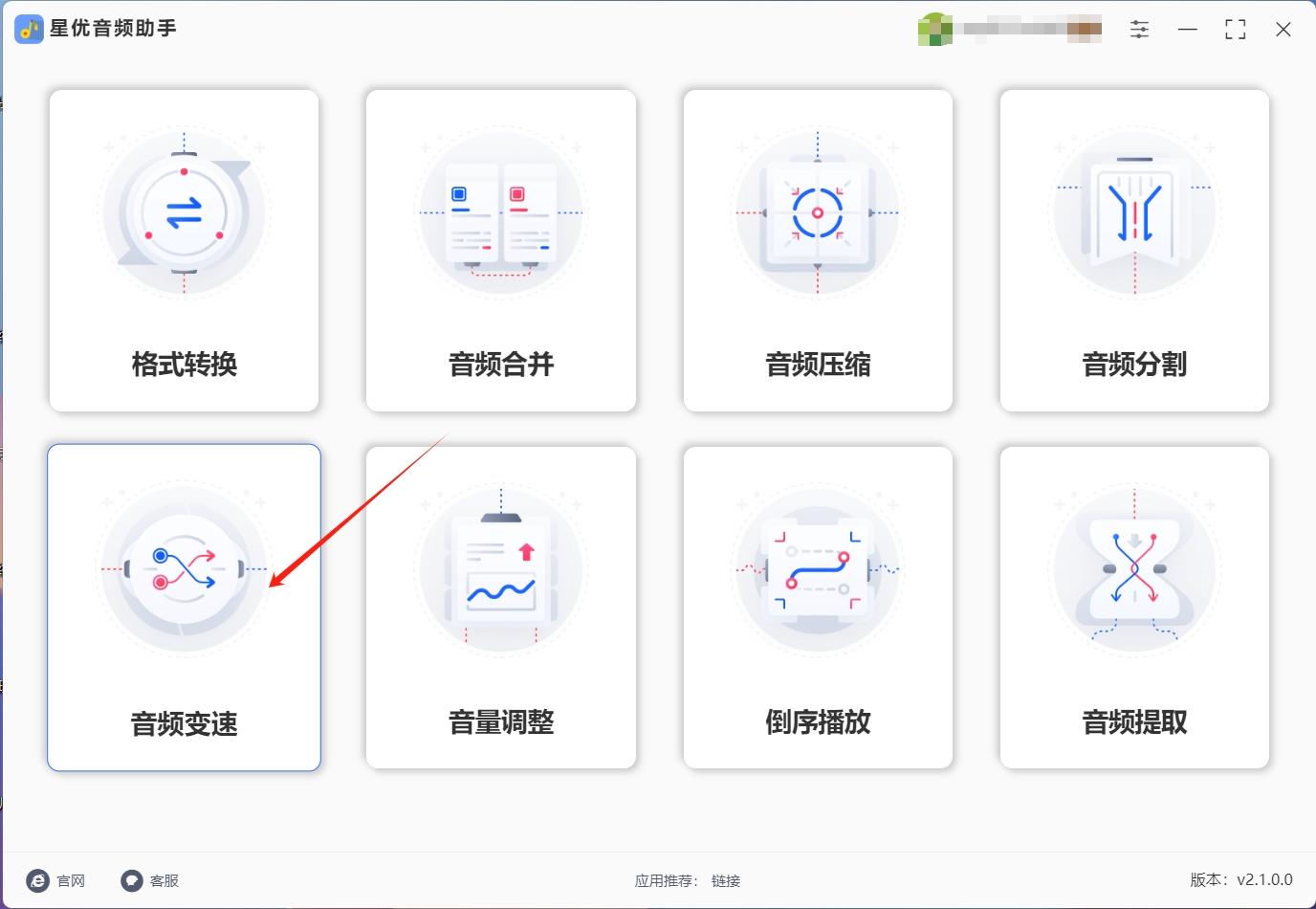
चरण 2: तदनन्तरं, सॉफ्टवेयर-अन्तरफलकस्य केन्द्रीय-रिक्त-स्थाने प्लेबैक-वेगं समायोजयितुं आवश्यकं श्रव्यसञ्चिकां चिनोतु अथवा उपरि वामकोणे "Add File" इति बटनं चिनोतु एकवारं चयनं कृत्वा सञ्चिकाः स्वयमेव सॉफ्टवेयर् मध्ये आयाताः भविष्यन्ति ।
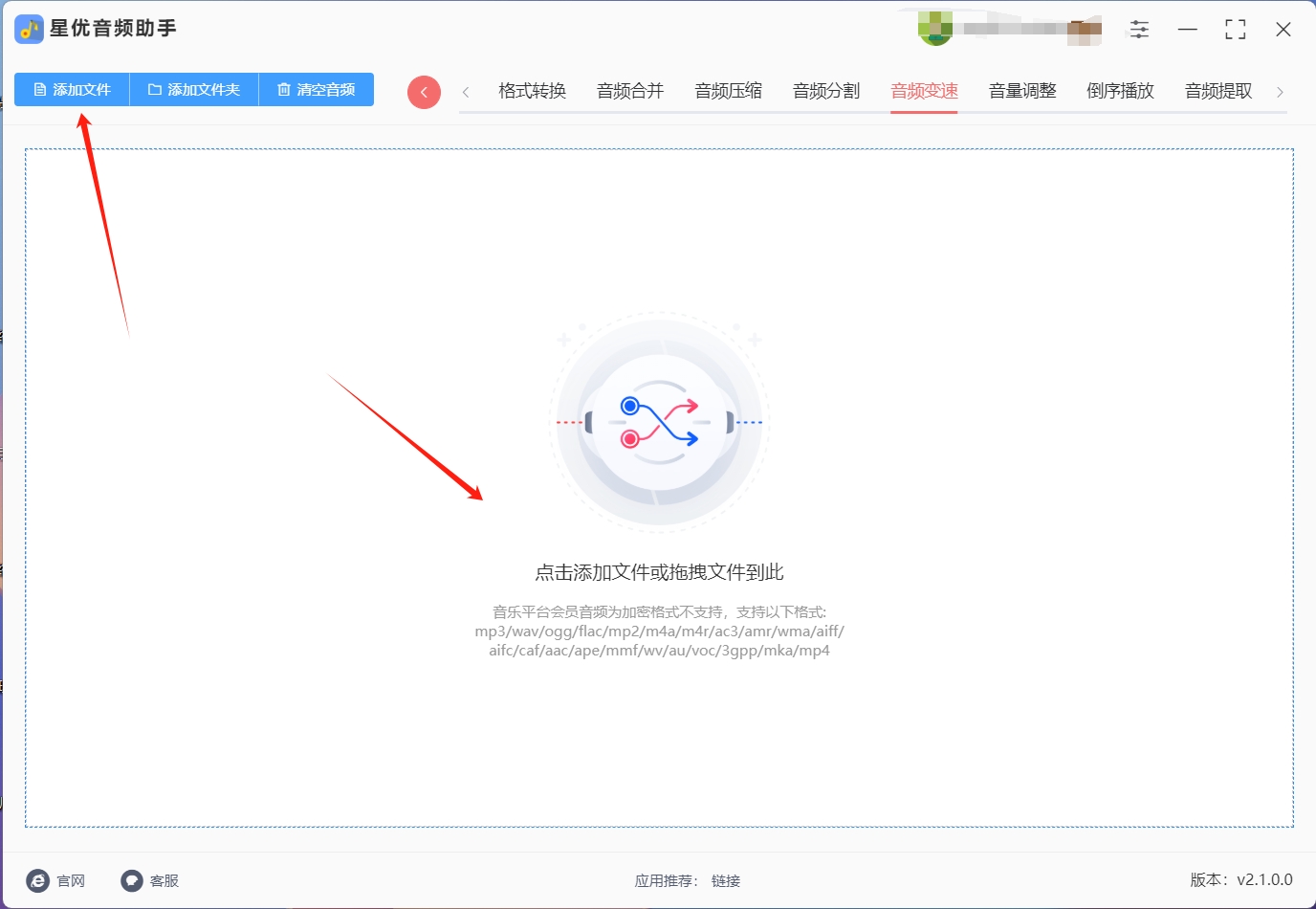
चरण 3: श्रव्यसञ्चिकानां सफलतया आयातस्य अनन्तरं अन्तरफलकस्य अधः "Playback Speed" इति सेटिङ्ग् प्रति गच्छन्तु । बिन्दून् कर्षयित्वा श्रव्यप्लेबैकवेगं समायोजयन्तु ।
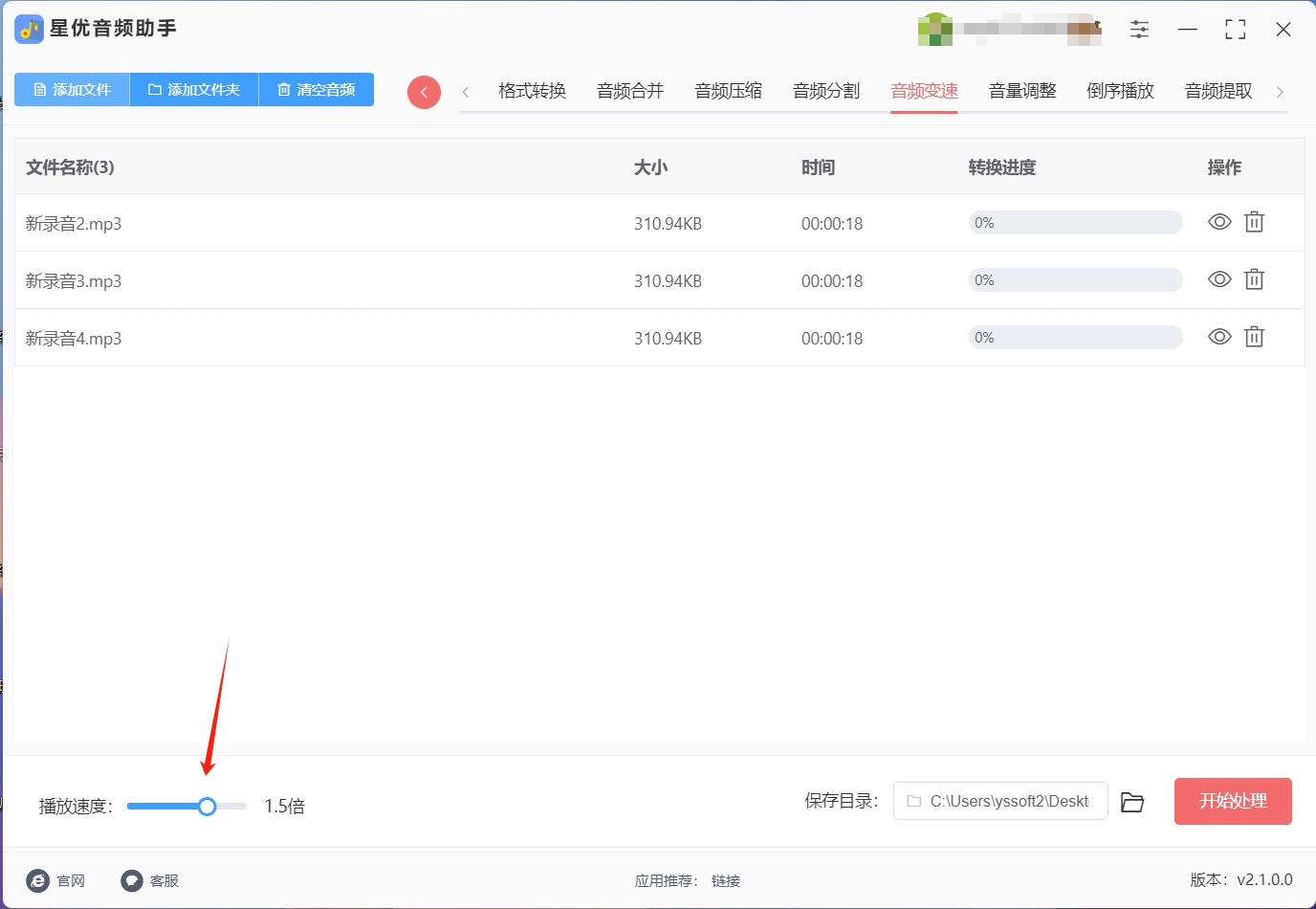
Step 4: सेटिंग्स् पूर्णं कृत्वा अधः दक्षिणकोणे "Start Processing" इति बटनं नुदन्तु, ततः सॉफ्टवेयरः स्वयमेव रूपान्तरणक्रियां कर्तुं आरभेत । कृपया धैर्यपूर्वकं प्रतीक्षां कुर्वन्तु यत् सॉफ्टवेयरं रूपान्तरणप्रक्रियां सम्पूर्णं करोति।
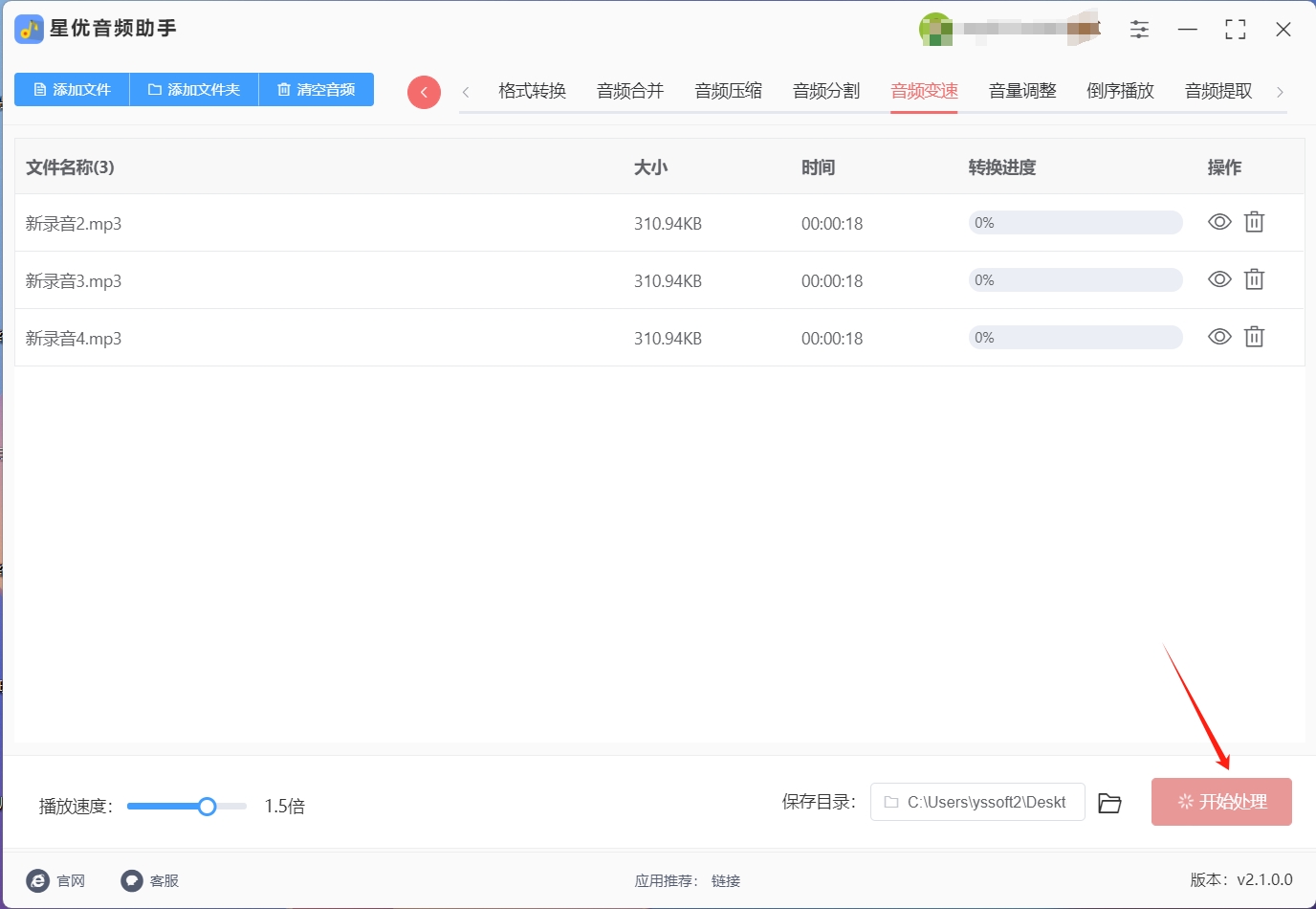
Step 5: परिवर्तनस्य समाप्तेः अनन्तरं सॉफ्टवेयर स्वयमेव आउटपुट् फोल्डर् उद्घाटयिष्यति, यत्र भवान् परिवर्तितेन प्लेबैकवेगेन सह ऑडियो सञ्चिकां ज्ञातुं शक्नोति। एतेन ज्ञायते यत् सॉफ्टवेयरेन श्रव्यसञ्चिकानां प्लेबैकवेगः सफलतया परिवर्तितः, अधुना भवान् स्वश्रव्यसञ्चिकानां उपयोगं स्वतन्त्रतया साझां च कर्तुं शक्नोति ।
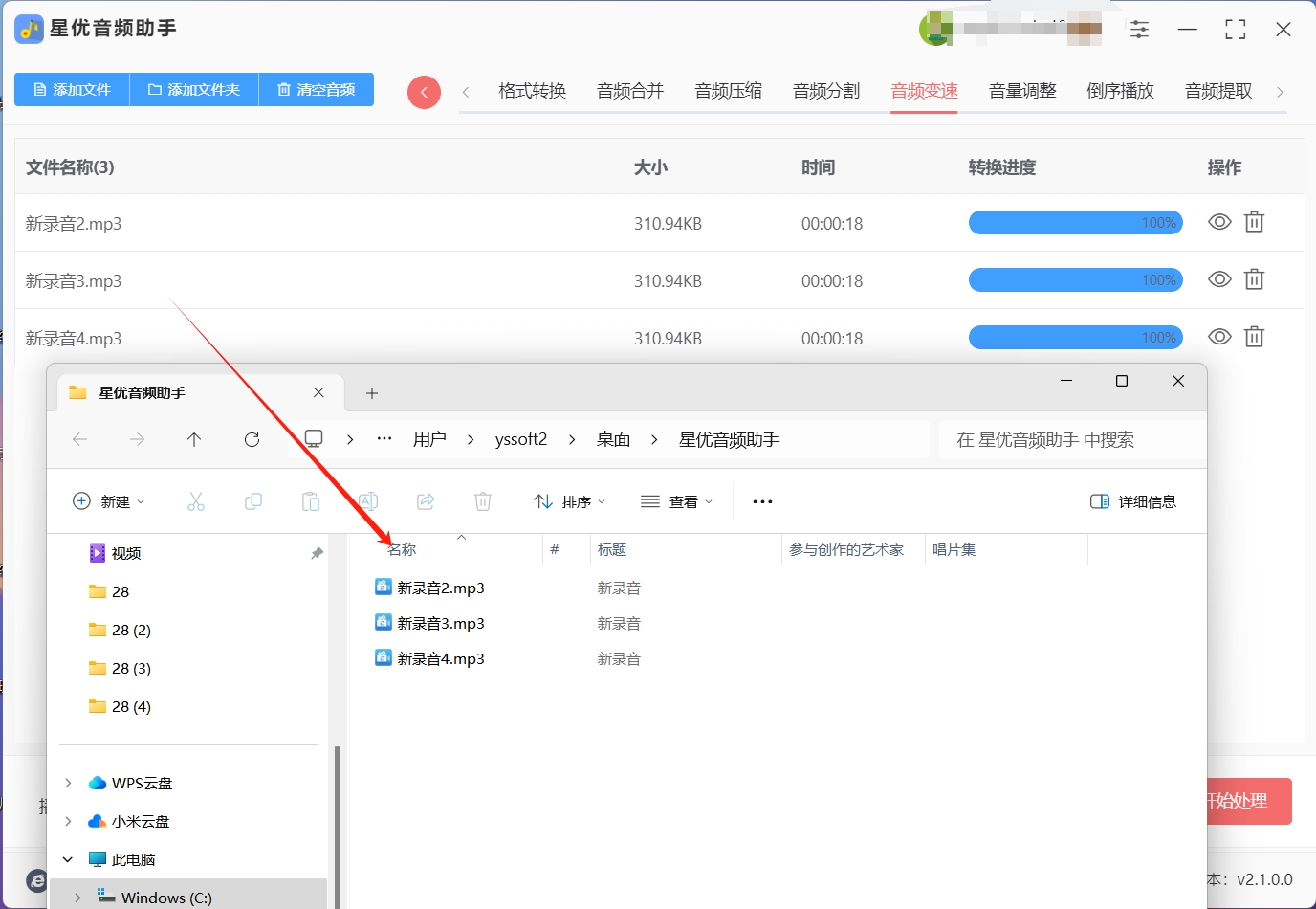
श्रव्यप्लेबैकवेगं वर्धयन्तुविधिः २: "Garden Audio Processor" इति सॉफ्टवेयरस्य उपयोगं कुर्वन्तु
1. सॉफ्टवेयर डाउनलोड् कृत्वा इन्स्टॉल कुर्वन्तु
आधिकारिकजालस्थलं गच्छन्तु : प्रथमं स्वसङ्गणकब्राउजर्द्वारा "Garden Audio Processor" इति अन्वेष्टुम्, ततः भवान् एतत् साधनं डाउनलोड् कृत्वा संस्थापयितुं शक्नोति। सॉफ्टवेयर डाउनलोड् कुर्वन्तु: आधिकारिकजालस्थलस्य मुखपृष्ठे अथवा डाउनलोड् पृष्ठे "डाउनलोड्" बटनं अन्विष्य क्लिक् कुर्वन्तु, डाउनलोड् कर्तुं समुचितं संस्थापनसंकुलसंस्करणं च चिनोतु। मालवेयरस्य डाउनलोड् करणं परिहरितुं डाउनलोड् लिङ्क् इत्यस्य सुरक्षां पश्यितुं ध्यानं दत्तव्यम्।
सॉफ्टवेयर संस्थापनम् : डाउनलोड् समाप्तस्य अनन्तरं संस्थापनार्थं संस्थापनसङ्कुलं द्विवारं क्लिक् कुर्वन्तु । सॉफ्टवेयर संस्थापनप्रक्रियायाः पूर्णतायै संस्थापनविजार्डस्य संकेतान् अनुसृत्य कार्यं कुर्वन्तु । संस्थापनप्रक्रियायाः समये आवश्यकतानुसारं संस्थापनमार्गं, योजकानाम् च चयनं कर्तुं शक्नुवन्ति ।
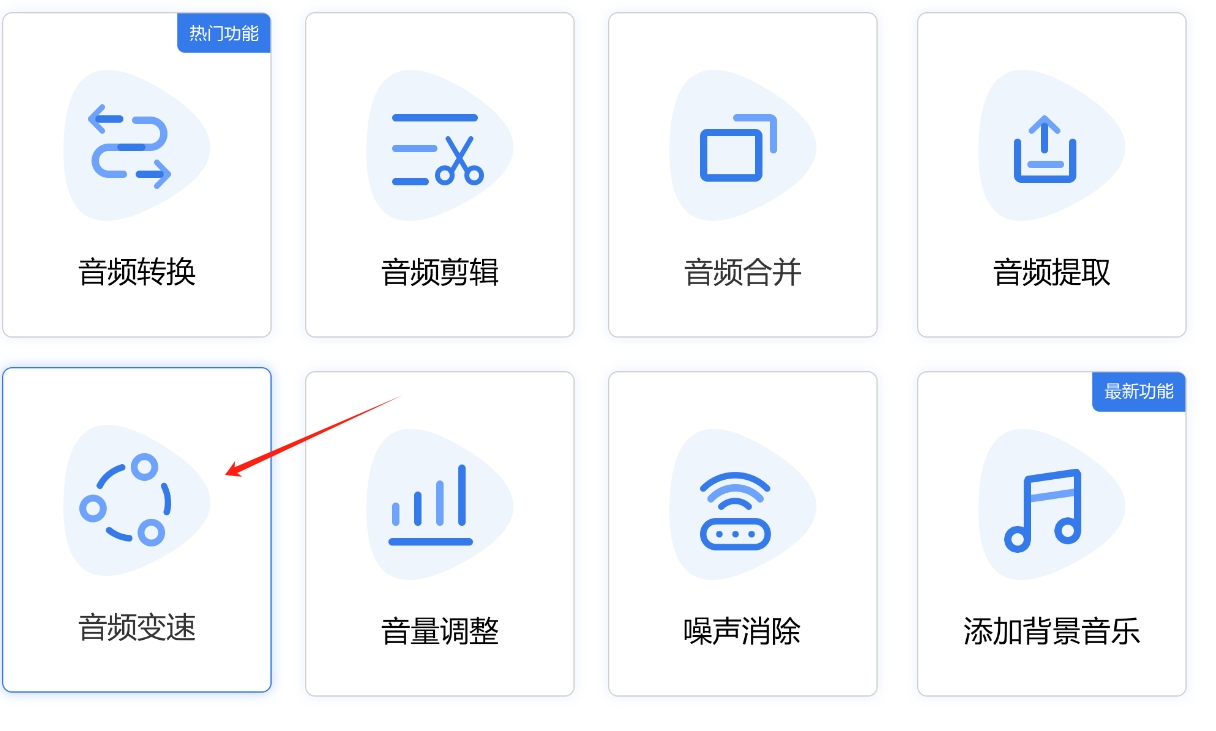
2. श्रव्यप्लेबैकवेगं वर्धयन्तु
सॉफ्टवेयरं आरभ्यताम् : संस्थापनं समाप्तं कृत्वा सॉफ्टवेयरं आरभ्य डेस्कटॉप् मध्ये "Garden Audio Processor" इति चिह्नं द्विवारं क्लिक् कुर्वन्तु ।
फंक्शन् चयनं कुर्वन्तु: सॉफ्टवेयरस्य मुख्य-अन्तरफलके "Audio Speed Changing" इति फंक्शन् विकल्पं अन्विष्य क्लिक् कुर्वन्तु । श्रव्यप्लेबैकवेगसमायोजने एतत् महत्त्वपूर्णं सोपानम् अस्ति ।
श्रव्यसञ्चिकाः योजयतु: श्रव्यवेगपरिवर्तनकार्यपृष्ठे "सञ्चिकां योजयतु" इति बटनं नुदतु अथवा परिवर्तनीयानि श्रव्यसञ्चिकाः प्रत्यक्षतया सॉफ्टवेयर-अन्तरफलके कर्षयन्तु । एकस्मिन् समये बहुविधश्रव्यस्य संसाधनं सुलभं कर्तुं सॉफ्टवेयरं बैच-रूपेण सञ्चिकाः योजयितुं समर्थयति ।
प्लेबैकवेगं सेट् कुर्वन्तु: श्रव्यसञ्चिकाः योजयित्वा सॉफ्टवेयर-अन्तरफलके श्रव्यसञ्चिकानां सूची प्रदर्शिता भविष्यति । सूचीयाः पार्श्वे प्रायः प्लेबैकवेगं समायोजयितुं विकल्पः भवति (यथा स्लाइडरः, ड्रॉप्-डाउन मेन्यू, अथवा इनपुट् बॉक्स्) । स्लाइडरं कर्षयित्वा, ड्रॉप्-डाउन मेन्यूतः विकल्पं चित्वा, विशिष्टं मूल्यं प्रविष्ट्वा वा श्रव्यप्लेबैकवेगं सेट् कुर्वन्तु । सामान्यतया स्लाइडरं दक्षिणतः कर्षयित्वा अथवा उच्चतरं मूल्यं चयनं कृत्वा प्लेबैक् त्वरयति, वामभागे कर्षयित्वा प्लेबैक् मन्दं भवति ।
संसाधनं आरभत: प्लेबैकवेगं सेट् कृत्वा, श्रव्यवेगपरिवर्तनकार्यक्रमं आरभ्य "Start processing" अथवा तत्सदृशं बटनं नुदन्तु । सॉफ्टवेयर स्वयमेव चयनितां श्रव्यसञ्चिकां संसाधित्वा तस्याः प्लेबैकवेगं समायोजयिष्यति ।
रक्षणं पूर्वावलोकनं च : संसाधनं समाप्तं जातं ततः परं सॉफ्टवेयर प्रायः प्रसंस्करणपरिणामान् प्रदर्शयति अथवा स्वयमेव आउटपुट् फोल्डर् उद्घाटयति । आउटपुट् फोल्डर् मध्ये भवन्तः तान् ऑडियो सञ्चिकाः अन्वेष्टुं शक्नुवन्ति येषां प्लेबैकवेगः समायोजितः अस्ति । अस्मिन् क्षणे, भवान् कस्यापि श्रव्यप्लेयरस्य उपयोगं कृत्वा संसाधितश्रव्यसञ्चिकां उद्घाटयितुं पूर्वावलोकनं च कर्तुं शक्नोति यत् प्लेबैकवेगः अपेक्षितरूपेण अस्ति वा इति पुष्टयितुं शक्नोति ।
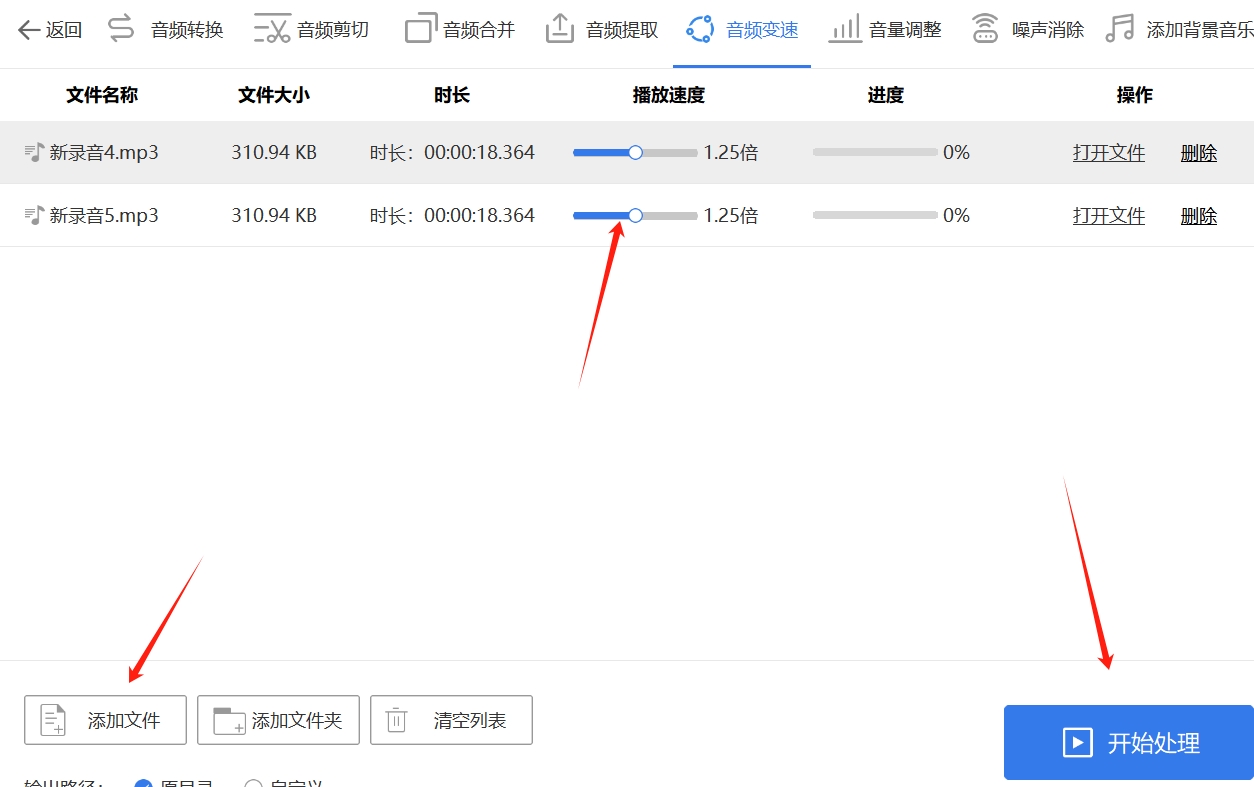
श्रव्यप्लेबैकवेगं वर्धयन्तुविधिः तृतीयः : "Windows Media Player" इति सॉफ्टवेयरस्य उपयोगं कुर्वन्तु
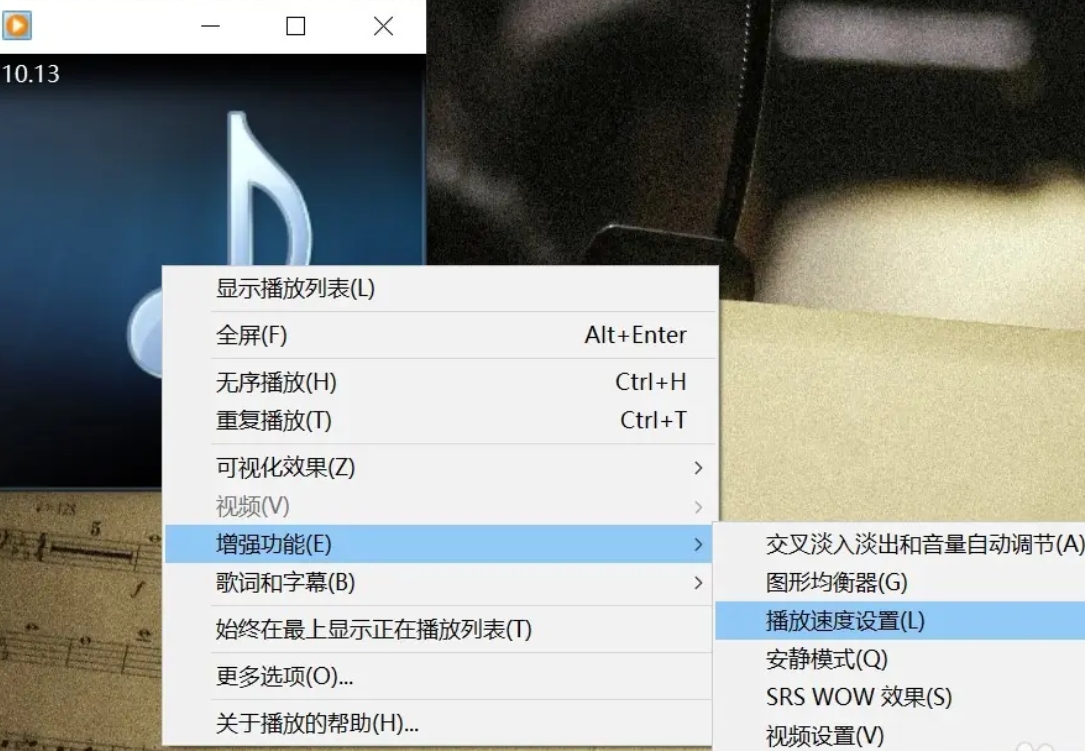
Step 1: Windows Media Player उद्घाटयन्तु
स्वस्य Windows Media Player सॉफ्टवेयरं उद्घाटयन्तु। भवान् तत् Start मेन्यू अथवा डेस्कटॉप् इत्यत्र अन्वेष्टुं शक्नोति, अथवा Windows अन्वेषणपट्टिकायां "Windows Media Player" इति टङ्कयित्वा प्रत्यक्षतया प्रारम्भं कर्तुं शक्नोति ।
Step 2: श्रव्यसञ्चिकाः आयातयन्तु
Windows Media Player इत्यस्मिन् उपरि वामकोणे File मेन्यू नुत्वा Open अथवा Open File इति चिनोतु (विकल्पानां नाम किञ्चित् भिन्नं भवितुम् अर्हति, Windows इत्यस्य भवतः संस्करणस्य आधारेण) ।
ब्राउज् कृत्वा यत् श्रव्यसञ्चिकां भवन्तः प्लेबैकं त्वरितुं इच्छन्ति तत् चिनोतु, ततः Open नुदन्तु ।
Step 3: प्लेबैकवेगं समायोजयन्तु
एकदा श्रव्यसञ्चिका वादयितुं आरभते तदा Windows Media Player इत्यस्मिन् प्लेबैक् नियन्त्रणानां अधः View मेन्यू नुदन्तु ।
View मेन्यू मध्ये भवन्तः Acceleration अथवा Acceleration Control विकल्पं अन्वेष्टुम् अर्हन्ति । एतत् विकल्पं नुदन्तु, ततः सामान्यतया चयनार्थं अनेकाः पूर्वनिर्धारितत्वरणकारकाः सन्ति, यथा 1.0x (सामान्यवेगः), 1.25x, 1.5x इत्यादयः । स्वस्य इष्टं प्लेबैकवेग बहुविधं चिनोतु। यदि इष्टः गुणकः प्रत्यक्षतया न प्रदर्शितः भवति तर्हि भवद्भिः "अन्यवेगाः" अथवा तत्सदृशं विकल्पं चित्वा इष्टं गुणकमूल्यं हस्तचलितरूपेण प्रविष्टुं शक्यते ।
Step 4: सेटिंग्स् रक्षन्तु (वैकल्पिकम्)
यदि भवान् भविष्ये समानं श्रव्यसञ्चिकां वादयति समये समानं प्लेबैकवेगं स्थापयितुम् इच्छति तर्हि प्लेबैक् त्वरितुं पूर्वं एतत् सेटिङ्ग् रक्षितुं शक्नोति । एवं अग्रिमे समये भवन्तः सञ्चिकां उद्घाटयन्ति तदा Windows Media Player भवता निर्दिष्टवेगेन वादयति ।
क्रीडितुं आरभत : १.
प्लेबैकवेगं समायोजयित्वा, प्ले बटन् नुदन्तु अथवा त्वरितां श्रव्यसञ्चिकां वादयितुं आरभ्य स्वस्य कीबोर्ड् मध्ये स्पेस बारस्य उपयोगं कुर्वन्तु ।
एतानि पदानि अनुसृत्य भवान् Windows Media Player मध्ये ऑडियो प्लेबैकवेगं सफलतया वर्धयितुं शक्नोति । अग्रिमे समये समानप्लेबैकवेगस्य उपयोगः सुलभः भवतु इति भवतः सेटिङ्ग्स् रक्षितुं स्मर्यताम् ।
श्रव्यप्लेबैकवेगं वर्धयन्तुविधिः ४ : "MP3Care" इति ऑनलाइन-उपकरणस्य उपयोगं कुर्वन्तु ।
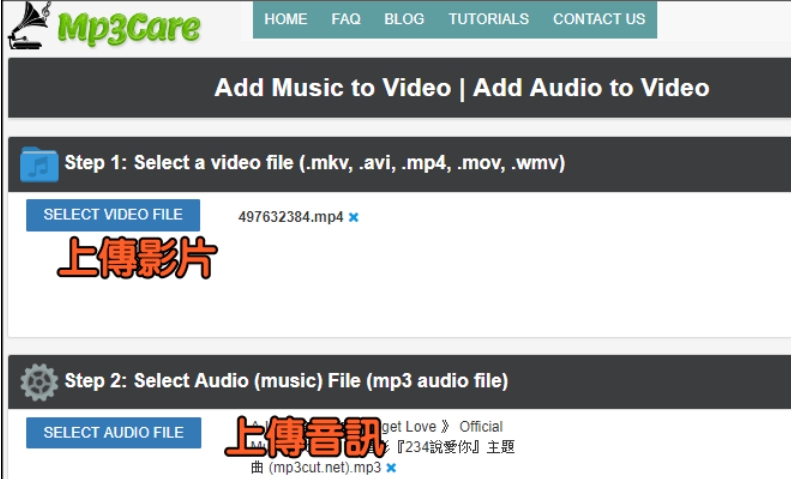
1. ऑनलाइन टूल् वेबसाइट् पश्यन्तु
सङ्गणके अथवा मोबाईल-यन्त्रे ब्राउजर् उद्घाटयन्तु ।
ब्राउजर् इत्यस्य पतापट्टिकायां "MP3Care" इति ऑनलाइन-श्रव्य-प्रक्रिया-उपकरणस्य URL-इत्येतत् प्रविशन्तु ।
2. श्रव्यवेगपरिवर्तनकार्यं पश्यन्तु
जालस्थलस्य मुखपृष्ठे अथवा नेविगेशनपट्टिकायां श्रव्यसंसाधनसम्बद्धान् कार्यविकल्पान् अन्वेष्टुम् ।
श्रव्यसंसाधनपृष्ठं प्रविष्टुं क्लिक् कुर्वन्तु तथा च "श्रव्यवेगपरिवर्तनं" अथवा "प्लेबैकवेगं समायोजयन्तु" इत्यादीनि समानानि कार्याणि अन्वेष्टुम् ।
3. श्रव्यसञ्चिकाः अपलोड् कुर्वन्तु
"Upload File" इति बटन् नुत्वा यत् श्रव्यसञ्चिकां चिनोतु यत् भवान् प्लेबैकवेगं वर्धयितुम् इच्छति ।
सञ्चिकायाः अपलोड् पूर्णतां प्रतीक्ष्यताम् । कृपया ज्ञातव्यं यत् अपलोड् समयः सञ्चिकायाः आकारस्य, भवतः जालवेगस्य च उपरि निर्भरं भवति ।
4. प्लेबैकवेगं सेट् कुर्वन्तु
सञ्चिकायाः अपलोड् कृत्वा पृष्ठे प्रायः श्रव्यसञ्चिकायाः पूर्वावलोकनं, प्लेबैकवेगसेटिंग् विकल्पाः च प्रदर्श्यन्ते ।
प्लेबैकवेगसेटिंग्स् स्लाइडरं, ड्रॉप्-डाउन मेन्यू, अथवा इनपुट् बॉक्स् अन्वेष्टुम् आवश्यके सति प्लेबैकवेगं समायोजयन्तु । सामान्यतया स्लाइडरं दक्षिणतः कर्षयित्वा अथवा उच्चतरं मूल्यं चयनं कृत्वा प्लेबैक् त्वरयति, वामभागे कर्षयित्वा प्लेबैक् मन्दं भवति ।
5. प्रक्रियां आरभत
प्लेबैकवेगं सेट् कृत्वा, श्रव्यवेगपरिवर्तनकार्यक्रमं आरभ्य "Start Processing" इति बटन् नुदन्तु । प्रसंस्करणं पूर्णं भवति इति प्रतीक्ष्यताम्। प्रसंस्करणसमयः सञ्चिकायाः आकारस्य, जालस्थलसर्वरस्य प्रक्रियावेगस्य च उपरि अपि निर्भरं भवति ।
6. संसाधितं श्रव्यसञ्चिकां डाउनलोड् कुर्वन्तु
प्रसंस्करणस्य समाप्तेः अनन्तरं पृष्ठं प्रायः प्रक्रियाफलं प्रदर्शयति, डाउनलोड् बटनं च प्रदाति । अस्माभिः केवलं अन्तरफलके निर्देशान् अनुसरणं कर्तव्यम् । ततः केवलं संसाधितां श्रव्यसञ्चिकां स्वसङ्गणके रक्षितुं डाउनलोड् बटन् नुदन्तु ।
सावधानताएँ
यतो हि "MP3Care" विशेषतया ज्ञातः ऑनलाइन-उपकरणानाम् ब्राण्ड् नास्ति, उपर्युक्तानि पदानि सामान्य-अनलाईन-श्रव्य-प्रक्रिया-उपकरणानाम् संचालन-प्रक्रियाणाम् आधारेण धारणानि सन्ति
वास्तविकप्रयोगस्य समये विश्वसनीयानाम् ऑनलाइन-उपकरणानाम् चयनं सुनिश्चितं कुर्वन्तु तथा च व्यक्तिगत-गोपनीयतायाः रक्षणाय, सञ्चिका-सुरक्षायाः च विषये ध्यानं ददातु ।
भिन्न-भिन्न-अनलाईन-उपकरणानाम् अन्तरफलकानि, विशेषता-सेटिंग्स् च भवितुम् अर्हन्ति, अतः भवन्तः यत् साधनं वास्तवतः उपयुञ्जते तस्य आधारेण समायोजनं कुर्वन्तु ।
यदि ऑनलाइन-उपकरणाः भवतः आवश्यकतां पूरयितुं न शक्नुवन्ति तर्हि व्यावसायिक-श्रव्य-सम्पादन-सॉफ्टवेयरस्य उपयोगं कर्तुं अपि विचारयितुं शक्नुवन्ति, यथा Audacity, Adobe Audition इत्यादीनि, ये अधिकशक्तिशालिनः श्रव्य-संसाधन-कार्यं प्रदास्यन्ति
श्रव्यस्य प्लेबैकवेगं वर्धयितुं एकः प्रभावी तकनीकः अस्ति, भवेत् तत् समयस्य रक्षणार्थं वा सूचनां शीघ्रं प्राप्तुं वा उपयुज्यते । प्लेबैकवेगं समायोजयित्वा स्पष्टतां धारयन् सूचनां शीघ्रं श्रोतुं शक्नुवन्ति । परन्तु व्यक्तिगतश्रवण-अभ्यासानां सामग्री-आवश्यकतानां च आधारेण विशिष्ट-समायोजन-विधिः चयनीयः । समग्रतया, श्रव्यस्य प्लेबैकवेगं कथं समायोजयितुं शक्यते इति ज्ञात्वा विविधपरिस्थितौ लाभप्रदं भवितुम् अर्हति, येन अस्माकं विविधश्रव्यसामग्रीणां प्रक्रियायां अधिककुशलतया आनन्दं च प्राप्तुं साहाय्यं भवति